Maison >tutoriels informatiques >connaissances en informatique >Comment installer, désinstaller et réinitialiser la sauvegarde du serveur Windows
Comment installer, désinstaller et réinitialiser la sauvegarde du serveur Windows
- PHPzavant
- 2024-03-06 10:37:281388parcourir
Windows Server Backup est une fonctionnalité fournie avec le système d'exploitation Windows Server, conçue pour aider les utilisateurs à protéger les données et les configurations système importantes, et à fournir des solutions complètes de sauvegarde et de récupération pour les petites, moyennes et grandes entreprises. Cette fonctionnalité n'est disponible que pour les utilisateurs exécutant Server 2022 et versions ultérieures. Dans cet article, nous expliquerons comment installer, désinstaller ou réinitialiser la sauvegarde de Windows Server.
Comment réinitialiser la sauvegarde de Windows Server
Si vous rencontrez des problèmes avec les sauvegardes du serveur, si les sauvegardes prennent trop de temps ou si vous ne parvenez pas à accéder aux fichiers stockés, vous pouvez envisager de réinitialiser vos paramètres de sauvegarde de Windows Server.
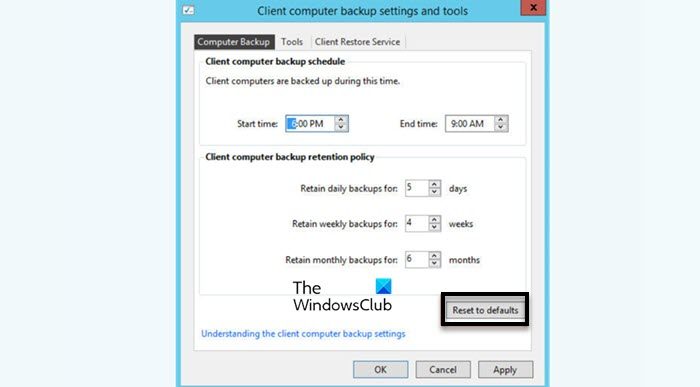
Pour réinitialiser la sauvegarde du serveur Windows, suivez les étapes mentionnées ci-dessous
- Ouvrez d'abord le tableau de bord du serveur Windows, puis ouvrez la page de l'appareil sur le serveur Windows.
- Cliquez sur Tâche de sauvegarde de l'ordinateur client.
- Cliquez sur l'onglet Sauvegarde de l'ordinateur de la page Ordinateurs clients et paramètres et outils de sauvegarde.
- En bas de la fenêtre, cliquez sur Réinitialiser les paramètres par défaut.
- Maintenant, cliquez sur Appliquer et sur OK.
- Une fois la réinitialisation terminée, la sauvegarde de Windows Server ne prendra pas plus de temps pour la sauvegarde de Windows Server et fonctionnera correctement.
Si le même problème persiste après la réinitialisation de la sauvegarde de Windows Server, vous devez désinstaller la sauvegarde de Windows Server, puis réinstaller cette fonctionnalité.
Comment désinstaller la sauvegarde Windows Server
Pour supprimer la fonctionnalité de sauvegarde de Windows Server, suivez les étapes mentionnées ci-dessous.
- Ouvrez le Gestionnaire de serveur, allez dans le coin supérieur droit de la fenêtre et cliquez sur Gérer.
- Cliquez sur Supprimer les rôles et les fonctionnalités, cliquez sur Suivant, puis cliquez à nouveau sur le bouton Suivant.
- Une fois la page de fonction ouverte, faites défiler l'écran vers le bas et décochez Sauvegarde Windows Server.
- Cliquez sur Suivant puis sur le bouton Supprimer pour supprimer cette fonctionnalité.
Après avoir supprimé la fonctionnalité du serveur, veuillez la réinstaller.
Comment démarrer, arrêter et redémarrer le service de sauvegarde Windows Server
Comment installer la sauvegarde Windows Server
Pour réinstaller l'option de sauvegarde de Windows Server, vous devez effectuer les étapes suivantes.
- Ouvrez le gestionnaire de serveur de votre système d'exploitation serveur Windows.
- Une fois ouverte, allez dans le coin supérieur droit de la fenêtre et cliquez sur Gérer.
- Cliquez sur Ajouter des rôles et des fonctionnalités, cliquez sur Suivant, puis cliquez à nouveau sur le bouton Suivant.
- Une fois la page des fonctionnalités ouverte, faites défiler l'écran vers le bas et sélectionnez Sauvegarde Windows Server.
- Cliquez sur Suivant, puis cliquez sur le bouton Installer pour installer cette fonctionnalité.
Après avoir installé la fonctionnalité de sauvegarde de Windows Server, les problèmes de sauvegarde de Windows Server seront résolus.
Lire : Configuration matérielle requise pour Windows Server 2022
Comment réinitialiser la sauvegarde Windows aux paramètres d'usine ?
Sur la machine client, si vous souhaitez réinitialiser la sauvegarde, ouvrez simplement une invite de commande en mode élevé, exécutez 注册表删除HKLMSOFTWAREMicrosoftWindowsCurrentVersionWindowsBackup/f et appuyez sur Entrée. Cela vous permettra de restaurer votre sauvegarde Windows à sa configuration par défaut.
Ce qui précède est le contenu détaillé de. pour plus d'informations, suivez d'autres articles connexes sur le site Web de PHP en chinois!
Articles Liés
Voir plus- Comment activer la fonction de sauvegarde automatique wps
- Que dois-je faire si mon ordinateur continue de dire « Préparation de Windows » ?
- Comment résoudre le problème que l'ordinateur continue d'afficher « Préparation de Windows » au redémarrage ?
- Quel logiciel est un serveur moteur ?
- Comment utiliser MySQL pour implémenter une sauvegarde automatique

